Windows10如何磁盘清理
Windows10如何磁盘清理
在使用Windows10的过程中,时间久了,我们的电脑硬盘里会逐渐积攒大量无用的文件。比如,日常使用软件时产生的临时文件、系统更新后遗留的旧补丁文件、浏览器缓存以及各种程序的卸载残留等。虽然清理的方式有很多种,但最简单的还是一键清理,下面一起来看看具体操作步骤吧。

1、确保已经安装了Windows系统工具。
2、打开软件,在主页面中,点击“开始扫描”功能。
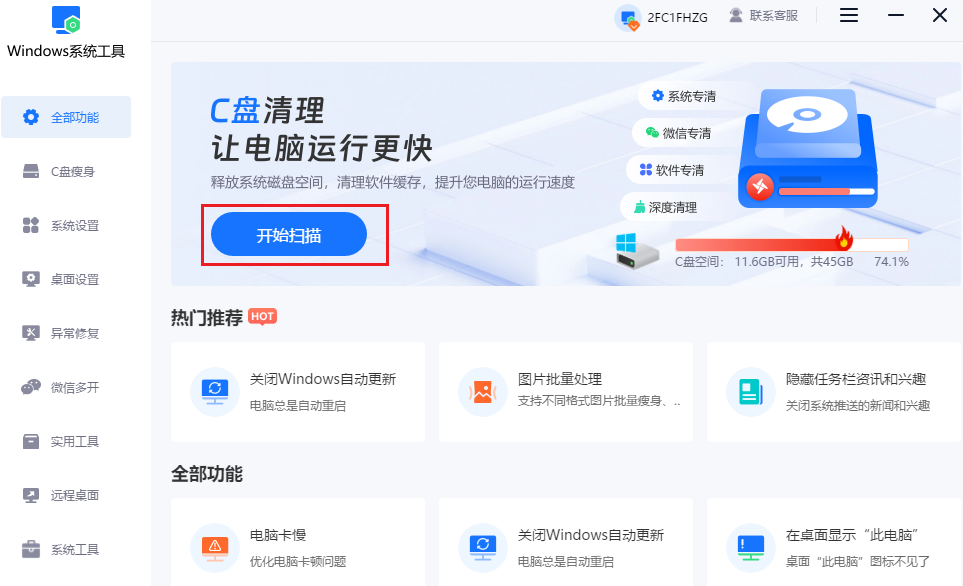
3、此时,Windows系统工具会自动开始扫描计算机磁盘,分析可以清理的文件和释放的空间。
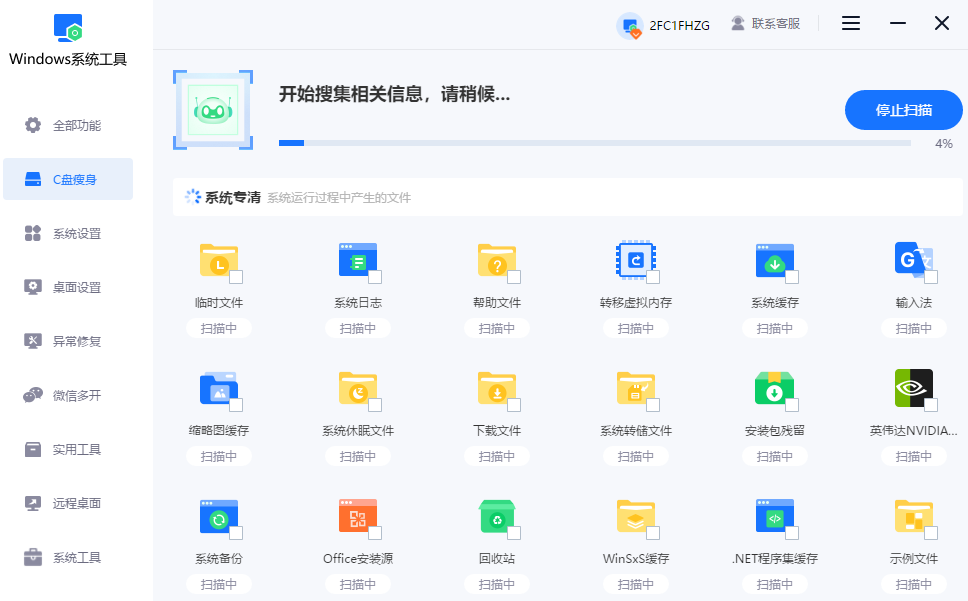
4、扫描完毕,点击“一键清理”可快速扫描并清理电脑中的常见垃圾文件。
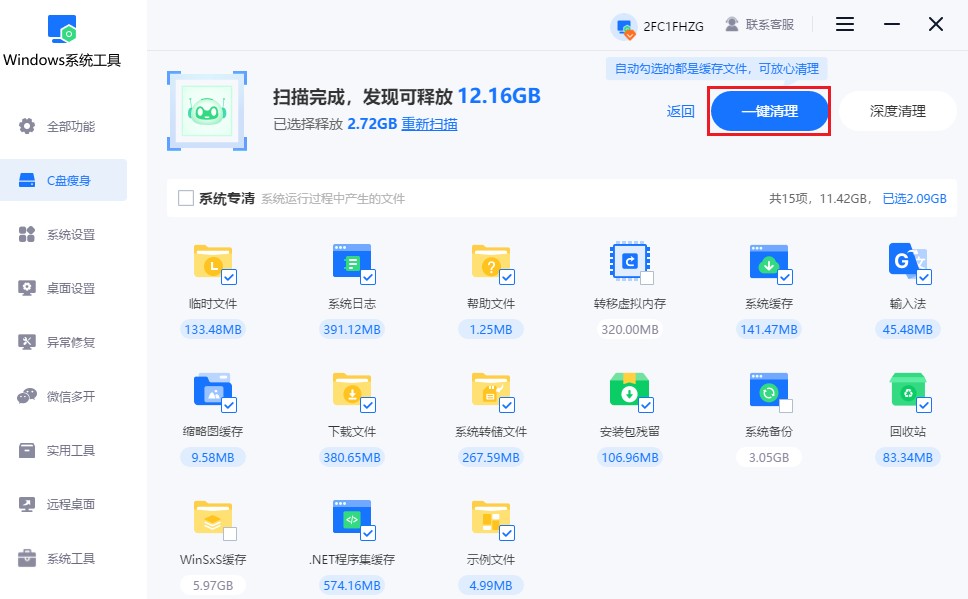
5、接下来,你还可以根据自己的需求勾选相应的清理项目,然后再进行一键清理。
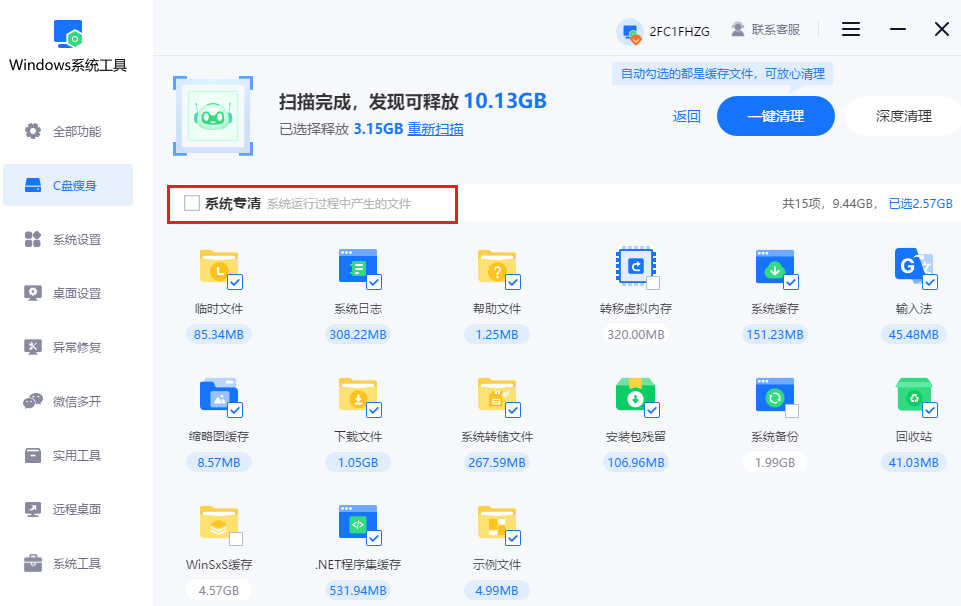
1、先打开Windows资源管理器,找到C盘,在该磁盘区域右键单击。
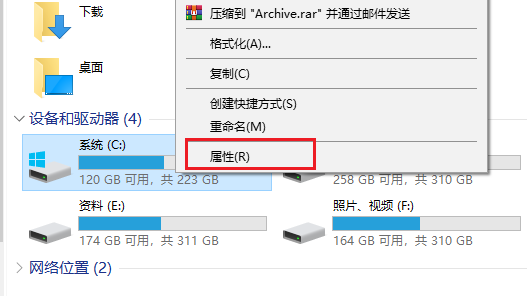
2、出现以下页面,点击“磁盘清理”。
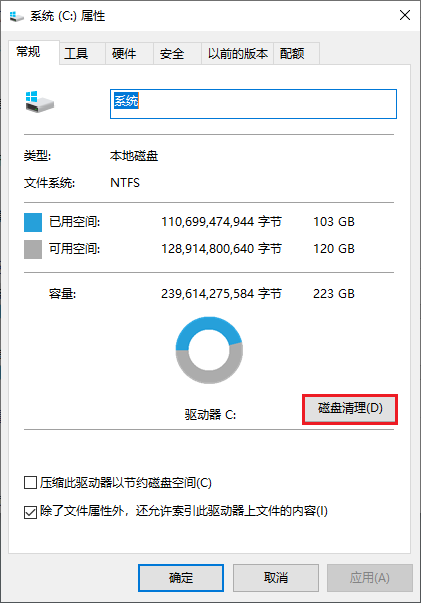
3、挑选需要清理的选项,选好后点击“确定”即可。
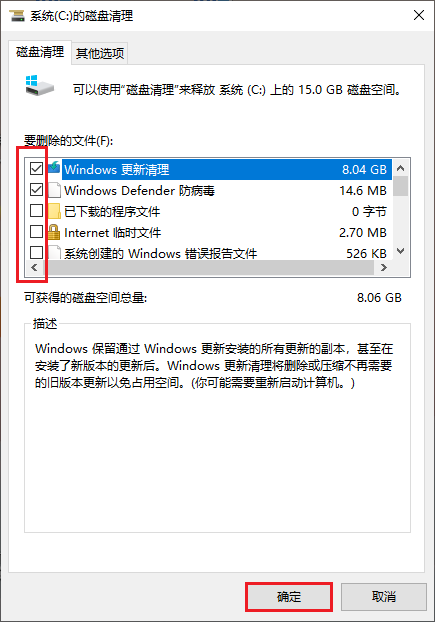
方法三:卸载不必要的程序
1、从开始菜单打开“设置”,点击“应用”。
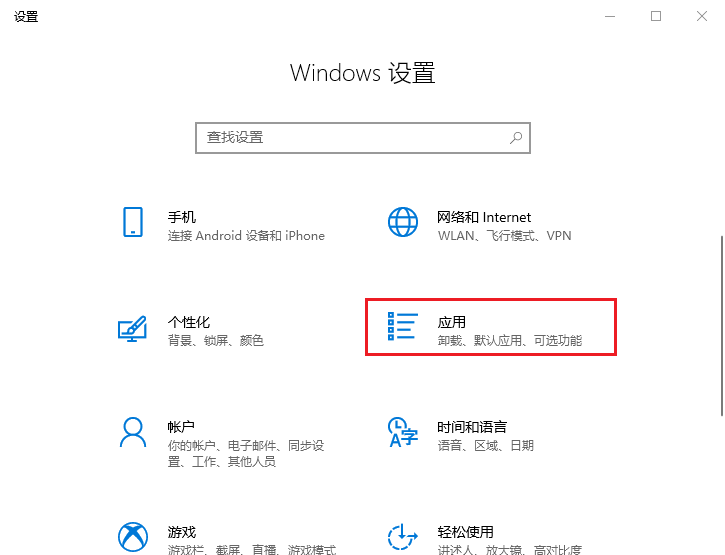
2、在程序列表里找不需要的程序。
3、右键该程序,选择“卸载”。
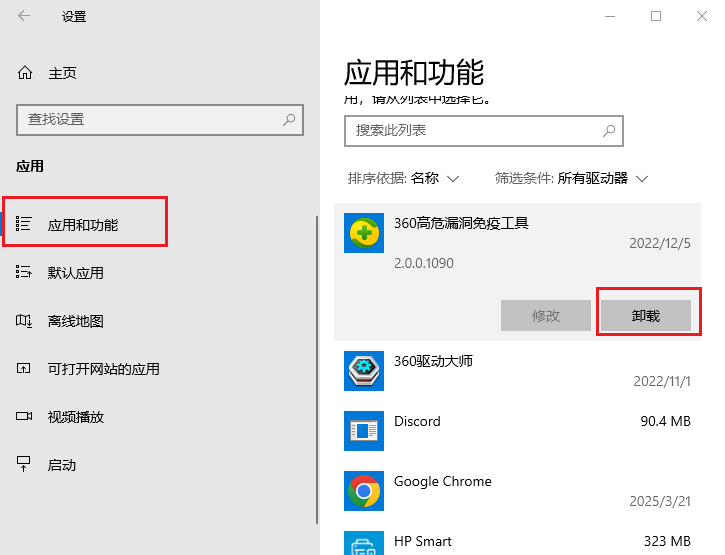
注意事项:
在清理过程中,需要留意是否误选你需要保留的文件,以免造成损失。
以上内容讲解了Windows10如何进行磁盘清理。电脑的各种文件不仅占用了宝贵的磁盘空间,导致存储容量越来越紧张,还可能会拖慢系统的运行速度,使得电脑在启动、打开软件以及进行文件读写等操作时变得卡顿。因此,定期清理电脑垃圾很有必要。
本文为https://www.it7t.com原创内容,未经授权禁止任何形式的转载、摘编或镜像复制。
分享:
分享至微信朋友圈

扫码关注
公众号
分享至微信朋友圈

上一篇
电脑qq浏览器视频缓存怎么清理相关文章
查看更多win10如何自动整理磁盘清理不需要的文件
当Windows 10系统因长期使用导致C盘空间告急时,可开启系统自带的“存储感知”功能可实现自动化管理。自动清理临时文件、回收站及下载文件夹中的过期内容。若需更彻底释放空间,推荐第三方工具一键扫描与深度清理,既能避免操作风险,又能快速提升磁盘可用容量[详情]
如何进行电脑C盘磁盘清理,清理释放磁盘空间
C盘作为系统盘,长期使用后容易因临时文件、缓存、冗余程序等积累导致空间不足,影响电脑运行速度。清理C盘的方法多样,其中系统自带工具和专业工具是最常用的方式。操作时需特别注意避开系统核心文件,避免误删导致系统崩溃。本文将手把手教你安全清理C盘[详情]
电脑变卡怎么磁盘清理
电脑变卡怎么磁盘清理?电脑长期使用后,系统会自动存下各种缓存、临时文件、更新残留,只要你每天都在用电脑,它们就会生成然后存电脑里。而磁盘清理,真不见得多难,会把那些不再需要的垃圾和碎片清出去。[详情]
如何磁盘清理释放硬盘空间
电脑用久了,总会遇到卡顿、反应慢的情况,很多时候是因为磁盘里堆积了太多不需要的文件。定期清理磁盘空间并不难,清理后能明显提升电脑的运行速度。当你发现电脑系统运行不顺畅了,不妨试试进行一次彻底的磁盘清理。接下来,我们将带来几种简单的操作方法[详情]
电脑磁盘清理过程卡住了怎么办
电脑磁盘清理过程卡住了怎么办?如果你用电脑自带的磁盘清理工具,结果清着清着突然卡住不动了,也没报错。其实这种情况挺常见的,电脑卡住,大部分时候都是它在扫描某一堆体积特别大的缓存。但这不代表你的系统出问题[详情]
相关问答
查看更多磁盘清理会降低硬盘寿命吗
综合大家的回答,我给楼主一个明确的结论:正常使用Windows自带的磁盘清理功能,不会降低硬盘寿命,反而是一种有益的维护手段。 它通过清除系统缓存、临时文件等冗余数据,释放存储空间,从而减轻硬盘的读写负担,优化系统性能。机械硬盘怕频繁寻道,[详情]
硬盘如何清除比较干净
如果不是涉密硬盘,真没必要物理销毁,太浪费也不环保。用‘分区助手’这类免费软件里的‘扇区填充擦除’功能,擦除一次就足够安全了。之后硬盘还能正常使用,既保护了隐私又节约了资源,多好。[详情]
